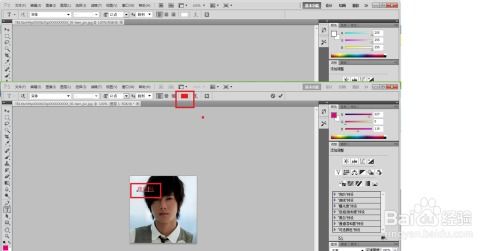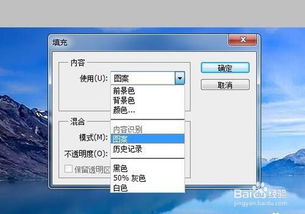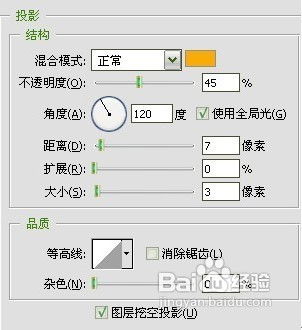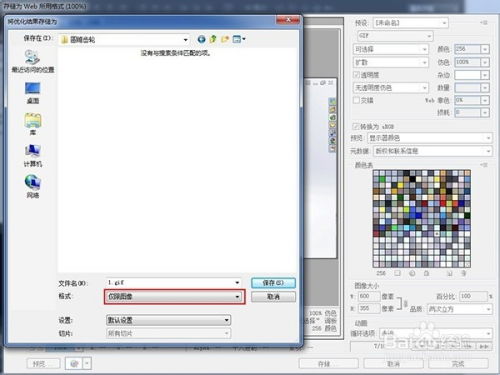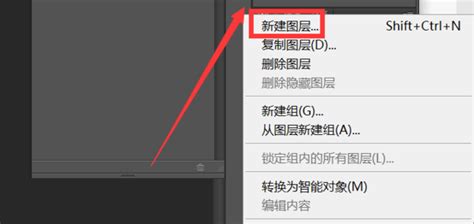掌握PS技巧:轻松创建动态文字表情
在这个充满创意与个性的数字时代,动态文字表情已经成为社交媒体、短视频平台乃至日常沟通中不可或缺的一部分。它们不仅能够生动传达情绪,还能让你的作品或消息在众多信息中脱颖而出,吸引更多目光。那么,你是否想过亲手设计一款独一无二的动态文字表情,让你的创意在指尖跳跃?今天,就让我们一起探索如何在Photoshop(简称PS)这一强大的图像处理软件中,实现这一梦想。

一、初识PS:动态文字表情的创意起点
Photoshop,作为设计领域的常青树,其强大的图层处理、滤镜效果以及动画功能,为动态文字表情的创作提供了无限可能。无论是初学者还是资深设计师,都能在这里找到属于自己的创意舞台。在开始之前,确保你的PS版本支持时间轴功能,这是制作动态效果的关键。
二、基础准备:文字与素材的巧妙融合
1. 文字设计
选择字体:动态文字表情的魅力在于其视觉冲击力,因此选择一款有特色的字体至关重要。可以是手写体、卡通体,或是具有强烈风格的艺术字体,根据你想要表达的情绪来决定。
文字排版:考虑文字的布局,是水平排列、垂直堆叠,还是形成某种图案?合理的排版能让文字表情更加和谐统一。
2. 素材搜集
图形元素:动态表情往往包含丰富的图形元素,如表情符号、图案、背景等。你可以从网上下载免费的矢量图形,或者使用PS自带的形状工具绘制。
颜色搭配:色彩是吸引眼球的第一要素。选择与文字风格相协调的颜色方案,可以大大提升整体视觉效果。
三、进阶技巧:打造动态效果的秘诀
1. 图层样式
阴影与发光:为文字添加阴影可以增加立体感,而发光效果则能让文字在动态中更加闪耀。通过“图层样式”面板,轻松调整这些参数。
渐变叠加:使用渐变填充文字,可以创造出丰富的色彩变化,使文字在动态中呈现出流动感。
2. 时间轴动画
创建帧动画:打开时间轴面板,选择“创建帧动画”。在这里,你可以为每一帧设置不同的图层可见性,从而创建简单的动画效果。
关键帧动画:对于更复杂的动画,如文字的缩放、旋转、位置移动等,可以使用关键帧动画。在时间轴上设置关键帧,并调整每个关键帧的属性,实现平滑的过渡效果。
3. 滤镜与特效
扭曲滤镜:利用“波浪”、“扭曲”等滤镜,可以让文字呈现出独特的动态形态,增加趣味性。
粒子效果:通过添加粒子笔刷或第三方插件,模拟文字周围的粒子飞溅、烟雾缭绕等效果,使动态文字表情更加生动逼真。
四、实战演练:从创意到实现的完整流程
1. 构思与草图
首先,明确你想要表达的情感或主题,绘制一个简单的草图,规划文字、图形元素以及它们的动态路径。
2. 文字与图形设计
在PS中,根据草图创建文字图层和图形元素图层。调整字体、大小、颜色,并应用图层样式,使它们初步具备你想要的效果。
3. 动画制作
设置时间轴:打开时间轴面板,选择动画类型(帧动画或关键帧动画)。
添加帧:根据动画长度需求,添加足够的帧。
调整图层可见性:在每帧中,调整不同图层的可见性,创建文字或图形的出现、消失、移动等效果。
添加关键帧动画:对于需要平滑过渡的效果,如文字缩放、旋转,设置关键帧并调整属性。
4. 预览与调整
在时间轴面板中,点击播放按钮预览动画效果。根据预览结果,调整帧速率、图层属性等,直至达到满意的效果。
5. 导出与分享
完成动画后,选择“文件”>“导出”>“存储为Web所用格式(旧版)”,在弹出的对话框中选择GIF或视频格式,设置合适的分辨率和质量,最后导出你的动态文字表情。现在,你可以将它分享到社交媒体、短视频平台,或是作为聊天表情,让更多人看到你的创意。
五、结语:创意无限,动态表情由你定义
通过Photoshop,我们不仅学会了如何设计动态文字表情,更重要的是,我们掌握了将创意转化为现实的技能。无论是表达喜悦、悲伤、惊讶还是其他任何情绪,动态文字表情都能以独特的方式触动人心。记住,创意没有界限,每一次尝试都是对自我表达的一次探索。现在,就让我们一起,用PS的魔法,创造属于自己的动态文字表情,让这个世界因你的创意而更加多彩。
- 上一篇: PS技巧大揭秘:轻松打造美白无瑕肌肤
- 下一篇: 如何获取迅雷会员一日体验卡教程
-
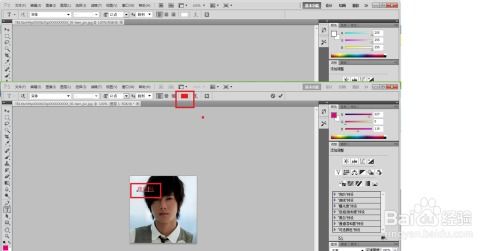 PS技巧大揭秘:轻松在图片上添加文字新闻资讯12-30
PS技巧大揭秘:轻松在图片上添加文字新闻资讯12-30 -
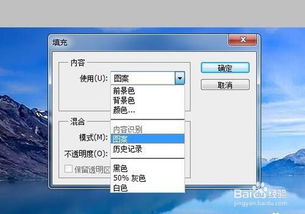 掌握PS技巧:轻松创建并添加个性水印到图片上新闻资讯04-22
掌握PS技巧:轻松创建并添加个性水印到图片上新闻资讯04-22 -
 PS制作精美艺术字效果的步骤新闻资讯11-21
PS制作精美艺术字效果的步骤新闻资讯11-21 -
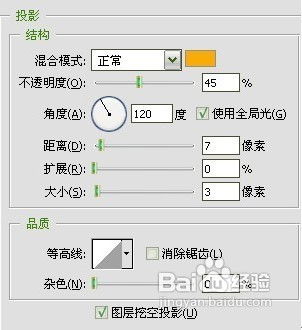 如何用PS制作果冻效果的文字?新闻资讯11-04
如何用PS制作果冻效果的文字?新闻资讯11-04 -
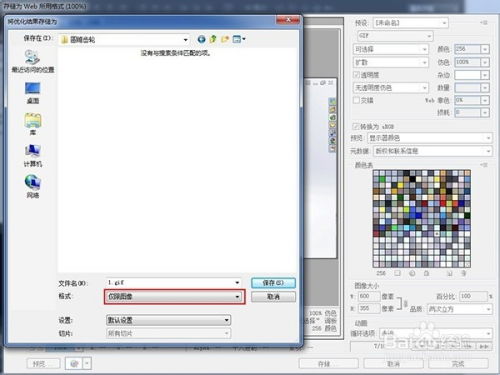 PS制作GIF动态图教程新闻资讯11-04
PS制作GIF动态图教程新闻资讯11-04 -
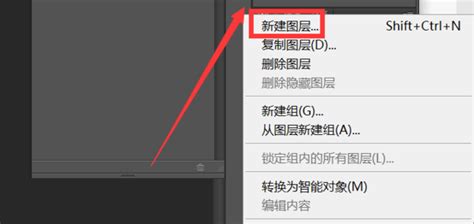 PS轻松学会给图片添加文字技巧新闻资讯02-25
PS轻松学会给图片添加文字技巧新闻资讯02-25